Correction de l'opération demandée nécessite l'erreur d'élévation 740 dans Windows 10, 11
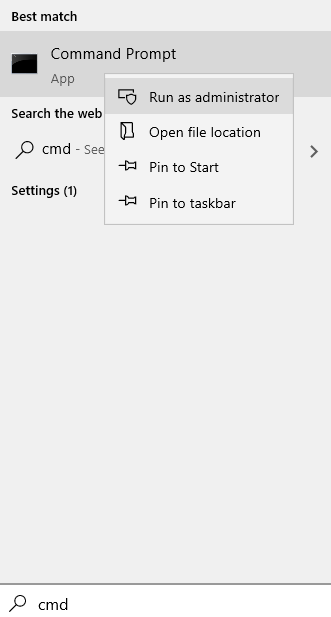
- 2030
- 358
- Anaïs Charles
Il peut être très frustrant si vous souhaitez accéder à des fichiers ou exécuter un programme ou supprimer / créer un nouveau dossier dans n'importe quel périphérique de stockage externe, et vous êtes refusé avec un message disant 'L'opération demandée nécessite une élévation: erreur 740'. Vous ne pouvez pas accéder aux fichiers à moins que vous ne corrigez l'erreur. Si vous êtes confronté à ce problème, alors vous n'êtes pas seul. De nombreux utilisateurs de Windows 10 rendent compte de l'erreur.
`` L'opération demandée nécessite une élévation: Erreur 740 '' suggère que vous devez avoir une propriété d'administration locale pour accéder aux fichiers du périphérique de stockage externe. Maintenant, afin de résoudre ce problème, vous devez ajouter votre compte administratif dans le propriétaire de l'appareil. Avant d'exécuter les correctifs, vous pouvez tenter ces solutions de contournement faciles.
Solution de contournement initiale-
1. Éjecter votre lecteur externe Physiquement depuis votre ordinateur, puis insérez à nouveau le lecteur. Vérifiez si vous pouvez accéder librement à l'erreur des fichiers.2. Redémarrage Votre ordinateur et vérifiez si vous pouvez accéder aux fichiers sur le lecteur externe.Si vous êtes toujours confronté au problème, optez pour les correctifs.
Table des matières
- Fix-1 si cela se produit dans l'invite de commande
- Fix-2 Exécutez votre programme en tant qu'administrateur
- Correction 3 - Désactivez le contrôle du compte d'utilisateur sur votre ordinateur
- Correction 4 - Modifier les options de sécurité dans l'éditeur de stratégie de groupe
- Fix-5 Modifier la permission des dossiers
Fix-1 si cela se produit dans l'invite de commande
Si cette erreur se produit dans l'invite de commande, faites-le simplement:-
1 -Search CMD Dans Windows Search Box.
2 - faire un clic-droit sur l'icône de l'invite de commande et cliquez sur Exécuter en tant qu'administrateur option.
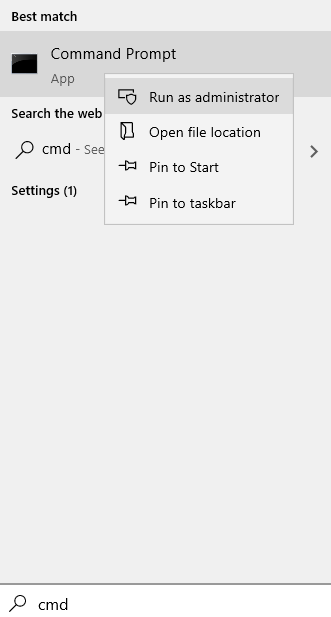
Fix-2 Exécutez votre programme en tant qu'administrateur
Le problème auquel vous êtes confronté peut être résolu en ouvrant le programme en tant qu'administrateur. Pour définir la demande pour toujours demander l'autorisation de l'administrateur, suivez ces étapes-
Remarque: -Si vous faites face à cette erreur avec Winzip, puis cliquez avec le bouton droit sur le raccourci Winzip et cliquez sur les propriétés.
1. Localisez l'application que vous souhaitez ouvrir et clic-droit dessus. Cliquer sur "Propriétés".
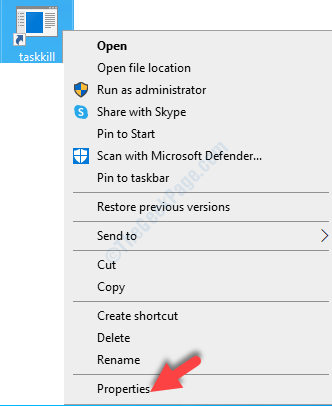
2. Allez au «Compatibilité»Onglet.
3. Maintenant, cochez la case à côté "Exécutez ce programme en tant qu'administrateur". Une tique apparaîtra dans la case à cocher.
4. Ensuite, vous devrez cliquer sur "Appliquer" et "D'ACCORD".
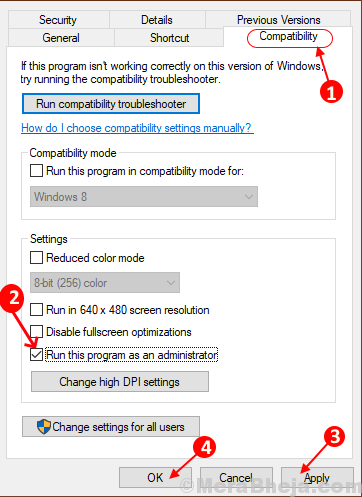
Redémarrer Votre ordinateur et essayez d'exécuter l'application.
Si l'erreur est toujours là, optez pour les correctifs suivants.
Correction 3 - Désactivez le contrôle du compte d'utilisateur sur votre ordinateur
Parfois, l'invite du Contrôle de compte d'utilisateur peut causer ce problème. Donc, désactiver le Contrôle du compte d'utilisateur (UAC) peut résoudre votre problème. Suivez ces étapes pour désactiver l'UAC-
1. Taper "Modifier les paramètres de contrôle du compte utilisateur"Dans la zone de recherche à côté de l'icône Windows.
2. Maintenant, cliquez sur "Modifier les paramètres de contrôle du compte utilisateur«Pour ouvrir les paramètres de contrôle des comptes d'utilisateurs.

3. Maintenant, dans la fenêtre UAC, vous verrez un curseur bleu entre les deux "Toujours aviser" et "Jamais notifier".
4. Faites glisser le curseur jusqu'au «Jamais notifier".Maintenant, cliquez sur "D'ACCORD".
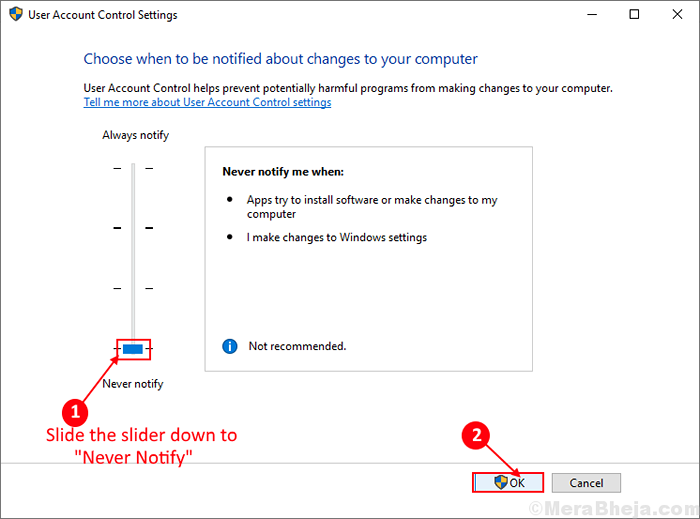
Maintenant, redémarrez votre ordinateur pour enregistrer le changement.
Vérifiez si vous pouvez accéder aux fichiers de votre lecteur externe. Si le problème est toujours là, optez pour la prochaine correction.
Correction 4 - Modifier les options de sécurité dans l'éditeur de stratégie de groupe
Vous pouvez désactiver 'Élever sans inciter«Dans l'éditeur de stratégie de groupe qui peut résoudre votre problème avec« l'opération demandée nécessite une élévation: erreur 740 ». Pour modifier les options de sécurité, suivez ces étapes-
1. Presse Windows + R puis tapez "gpedit.MSC". Puis appuyez sur le «Entrer«Clé de votre clavier.
Éditeur de stratégie de groupe local sera ouvert.
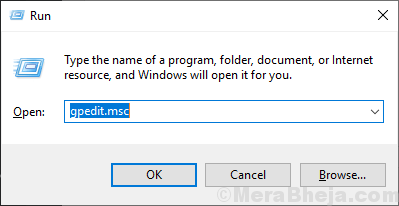
2. Dans le Éditeur de stratégie de groupe local, Accédez à cet emplacement-
Configuration de l'ordinateur> Paramètres Windows> Paramètres de sécurité> Politiques locales> Options de sécurité
Double cliquer sur "Options de sécurité"Pour ouvrir le dossier.
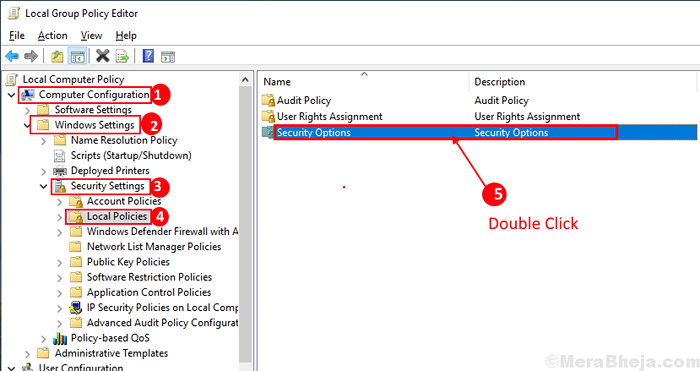
3. Maintenant, dans le «Options de sécurité"Folder, faites défiler vers le bas pour localiser"Contrôle du compte utilisateur: comportement de l'invite d'élévation pour les administrateurs en mode d'approbation de l'administration".
4. Double cliquer sur lui pour ouvrir ses paramètres.
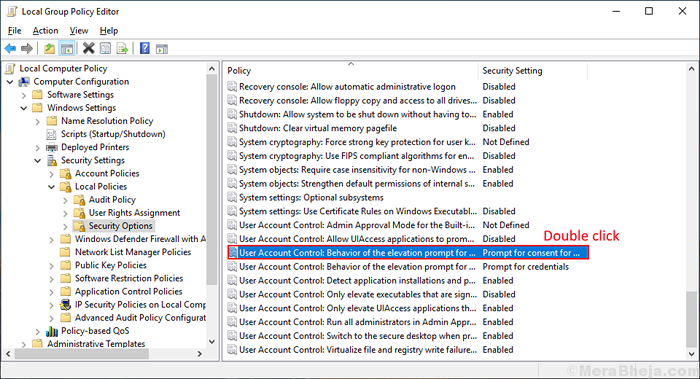
5. Dans le Paramètres de sécurité locaux Onglet Cliquez sur la liste déroulante et sélectionnez "Élever sans inciter".
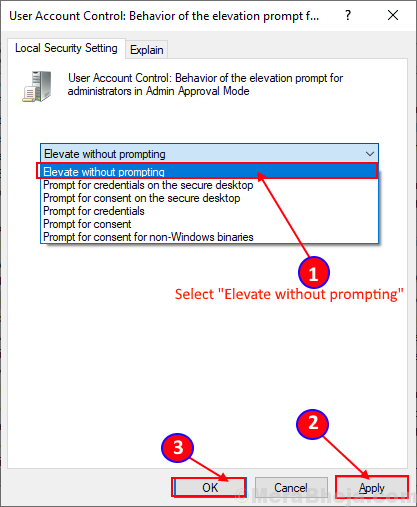
6. Maintenant, cliquez sur "Appliquer" et "D'ACCORD".
Redémarrer ton ordinateur.
Vérifiez si la solution a fonctionné en essayant d'accéder aux fichiers sur le lecteur externe. Si l'erreur est toujours là, optez pour la prochaine correction.
Fix-5 Modifier la permission des dossiers
Changer l'autorisation du dossier peut éradiquer le problème de 'L'opération demandée nécessite une élévation: erreur 740'. Vous devez ajouter votre compte administratif local en tant qu'utilisateur autorisé. Pour ce faire, suivez ces étapes suivantes-
1. Localisez le dossier avec lequel vous êtes confronté, clic-droit dessus. Cliquer sur "Propriétés".
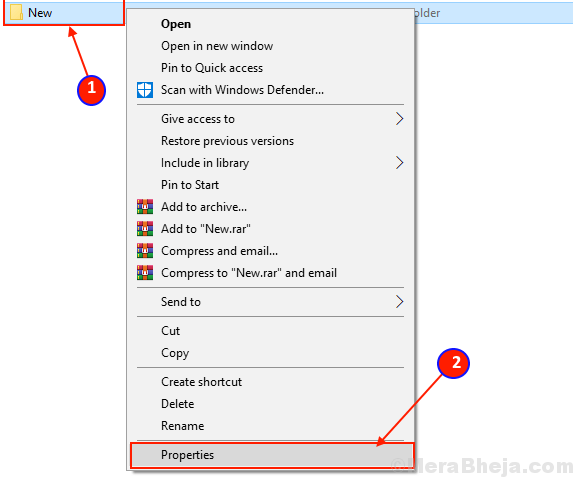
2. Allez au «Sécurité«Onglet et cliquez sur le«Avancé" option.
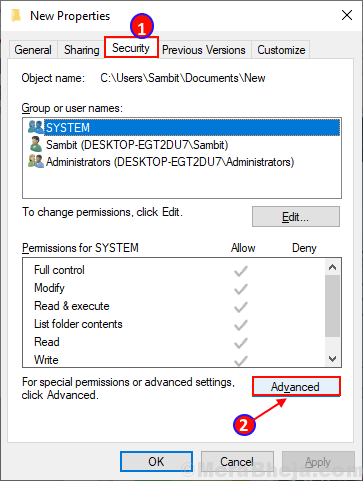
3. Dans la fenêtre des paramètres de sécurité avancés, vérifier l'option "Remplacez toutes les entrées d'autorisation de l'objet enfant par des entrées d'autorisation héritable de cet objet".
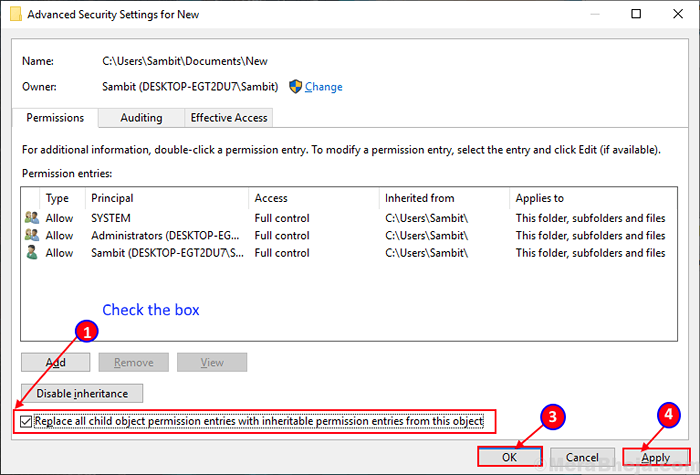
Maintenant, cliquez sur "Appliquer" et "D'ACCORD«Pour enregistrer vos modifications.
Fermez l'explorateur et redémarrage ton ordinateur. Vérifiez si vous pouvez accéder aux fichiers sur le lecteur externe.
Votre problème avec 'L'opération demandée nécessite une élévation: erreur 740'devrait être résolu.
- « Correction de votre dossier ne peut pas être une erreur partagée dans Windows 10/11
- Corrigez aucun son sur la vidéo YouTube sur Windows 10/11 PC »

